win11家庭版不支持远程桌面怎么办 win11家庭版不支持远程桌面解决方法
更新日期:2022-06-23 16:39:51
来源:互联网
win11作为目前的最新的操作系统,有着非常多的人在使用。最近就有不少的用户再反馈,说自己的win11系统不支持远程桌面。那么遇到这种情况该怎么办呢?下面就让小编来教大家具体的解决方法吧,希望能帮助到各位,具体步骤如下。
win11家庭版不支持远程桌面解决方法:
1、先需要下载一款可以进行远程桌面连接的软件,然后打开系统的设置功能,点击左侧的【隐私和安全性】进行打开。
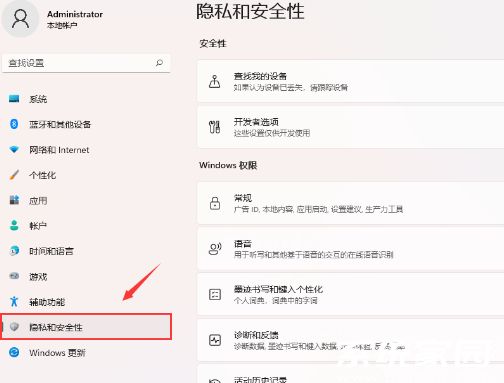
2、选择防火墙功能进行打开,然后点击左侧的高级设置。
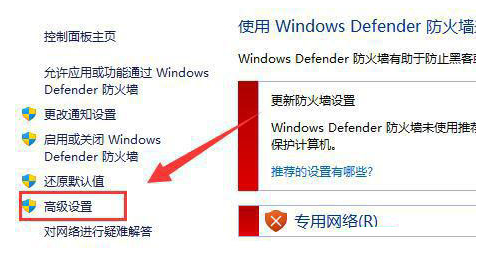
3、然后在打开的页面中,点击左侧的【入站规则】功能。
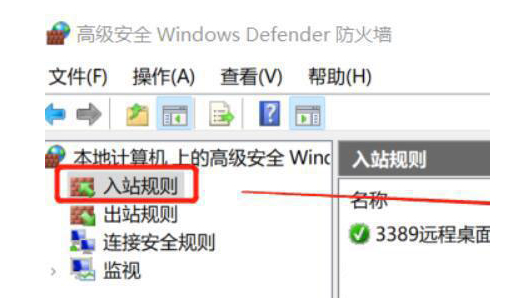
4、继续在右侧的进行右键点击,进行【新建规则】。
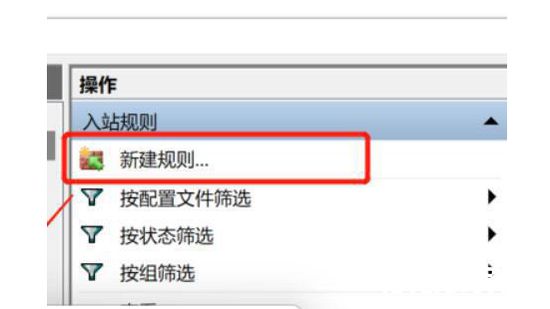
5、选择端口选项来进行创建打造。

6、然后选择【TCP】、【特定本地端口3389】两个选项。
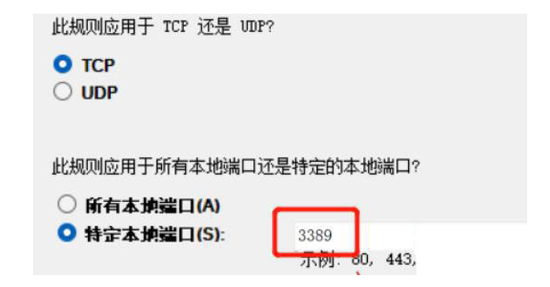
7、选择【允许连接】,进入到下一步的操作中。
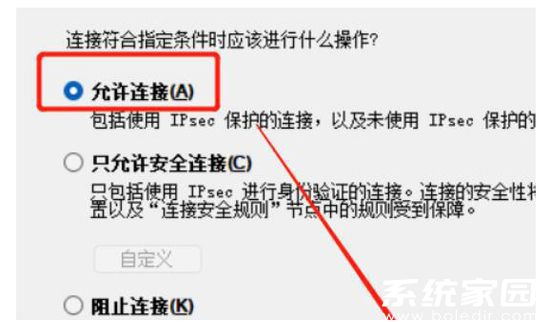
8、在打开的窗口中将名称改为远程桌面访问。
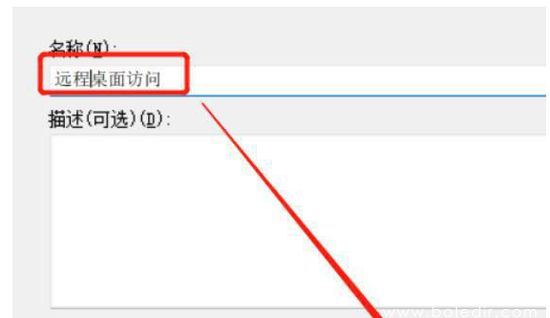
9、然后创建防火墙规则后,在电脑的桌面点击此电脑,右键选项管理进行打开。

10、然后点击左边栏的“服务”列表进入。
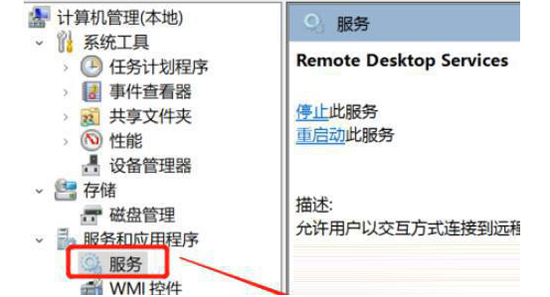
11、然后在右侧的栏目中找到【remote desktop services】服务进行启用即可。
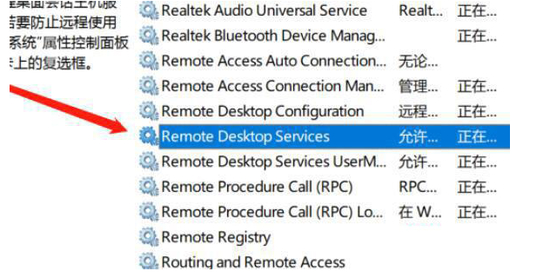
以上就是win11家庭版不支持远程桌面的解决方法了,更多资讯请关注系统家园。
常见问题
- 知乎小说免费阅读网站入口在哪 知乎小说免费阅读网站入口分享365438次
- 知乎搬运工网站最新入口在哪 知乎盐选文章搬运工网站入口分享218666次
- 知乎盐选小说免费网站推荐 知乎盐选免费阅读网站入口分享177209次
- 原神10个纠缠之缘兑换码永久有效 原神10个纠缠之缘兑换码2024最新分享96861次
- 羊了个羊在线玩入口 游戏羊了个羊链接在线玩入口70746次
- 在浙学网页版官网网址 在浙学官方网站入口66419次
- 王者荣耀成年账号退款教程是什么?王者荣耀成年账号可以退款吗?64796次
- 地铁跑酷兑换码2024永久有效 地铁跑酷兑换码最新202458573次
- paperpass免费查重入口58502次
- 蛋仔派对秒玩网址入口 蛋仔派对秒玩网址入口分享57697次

